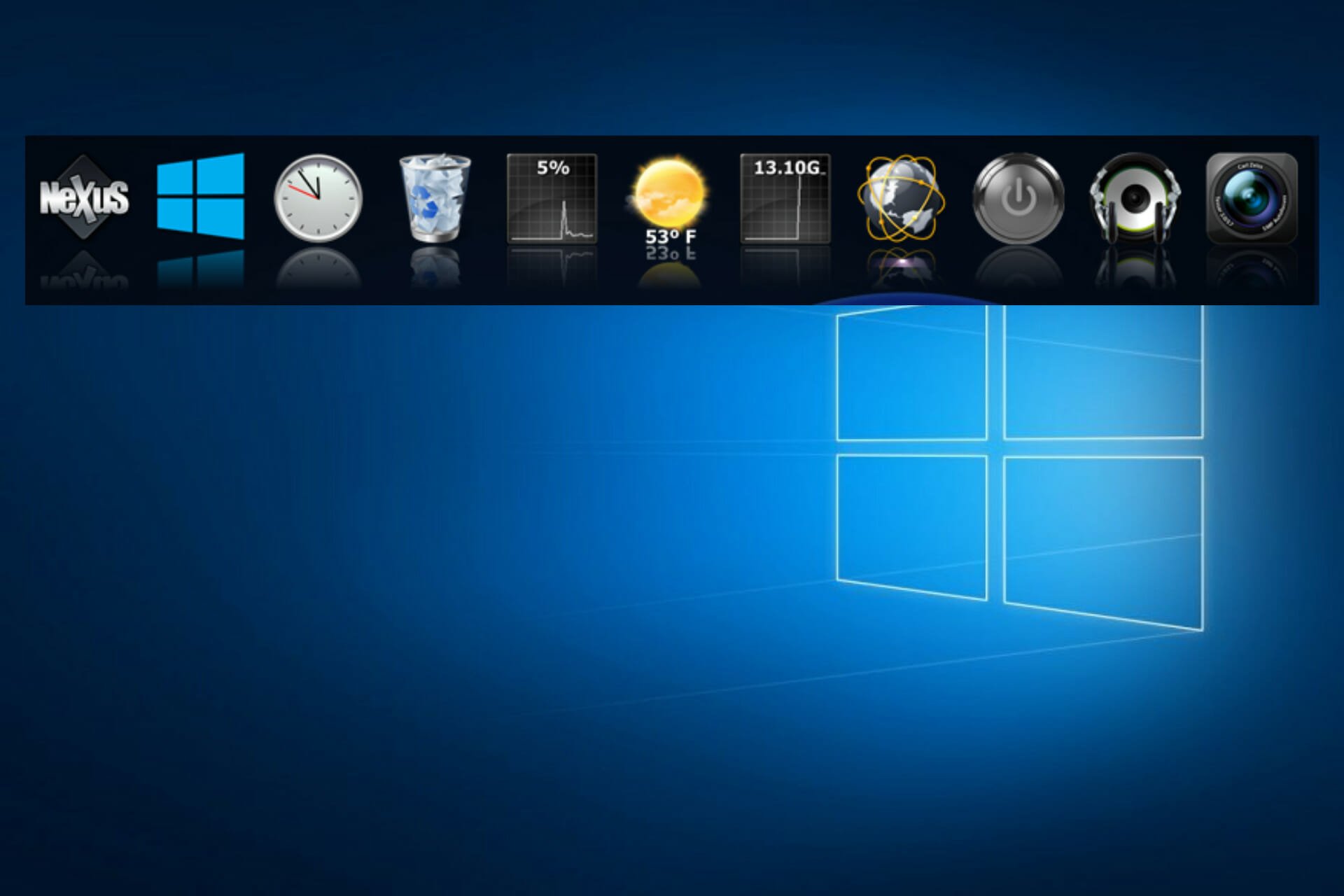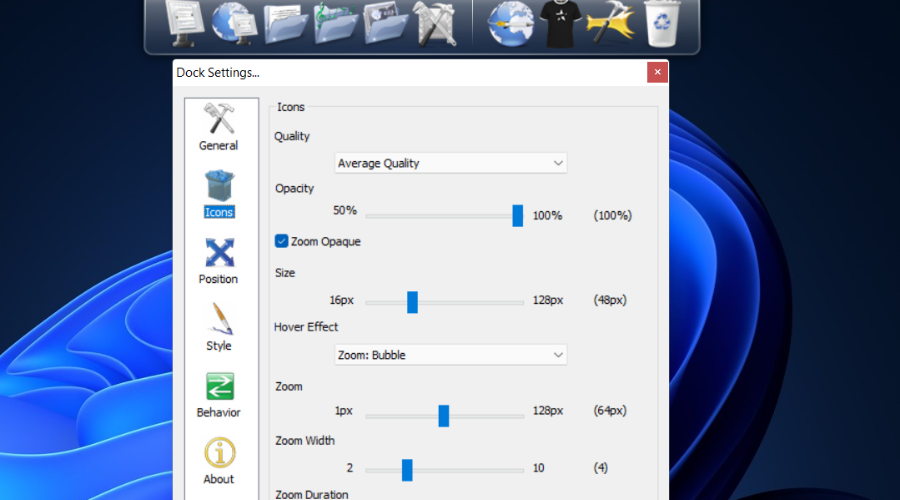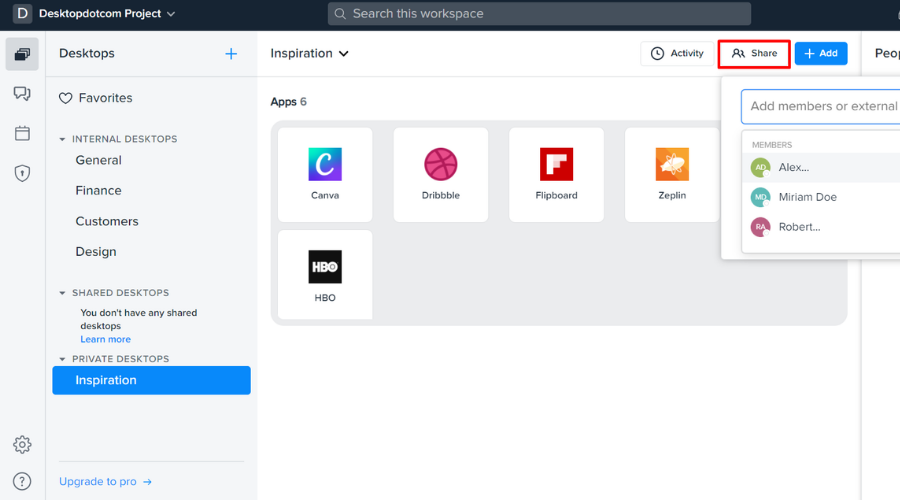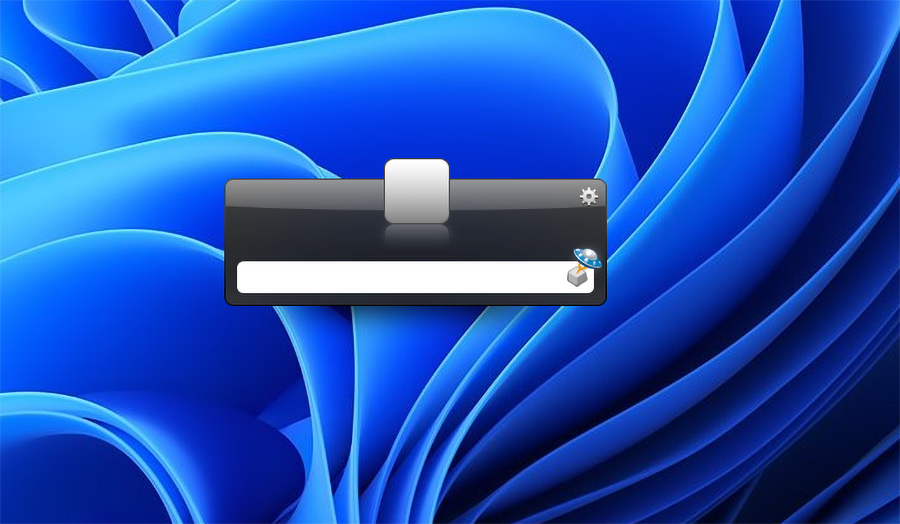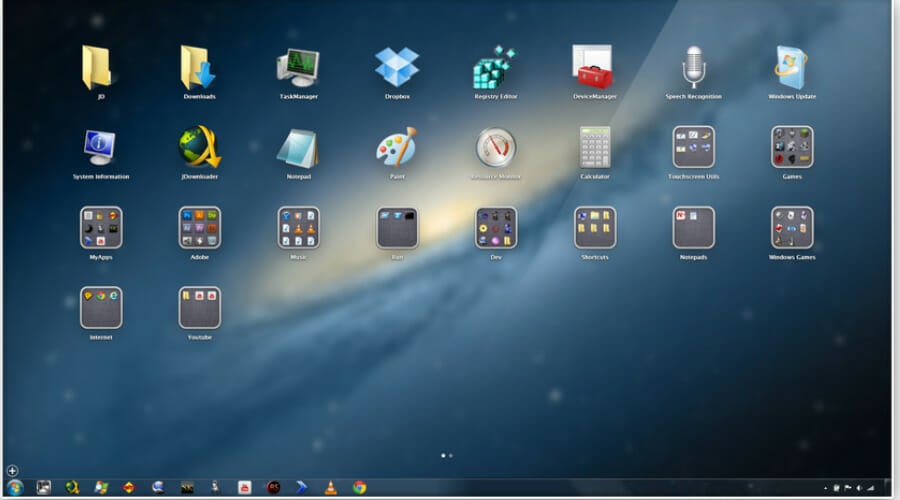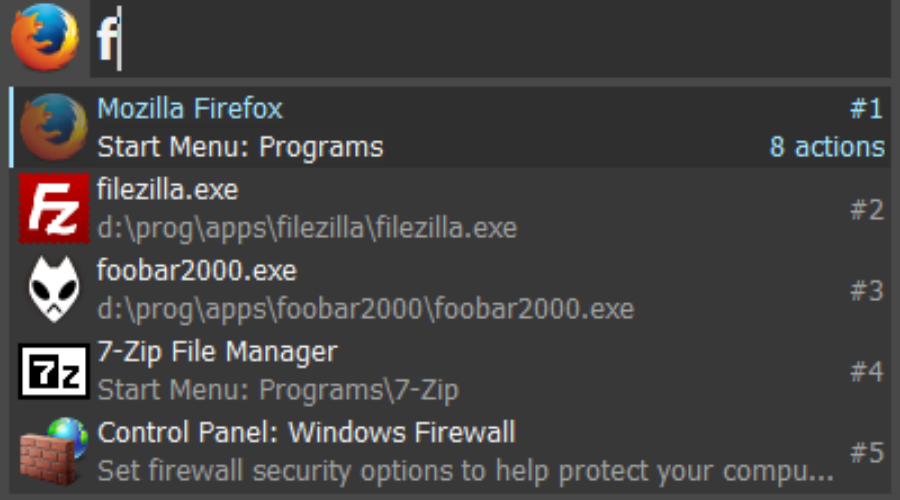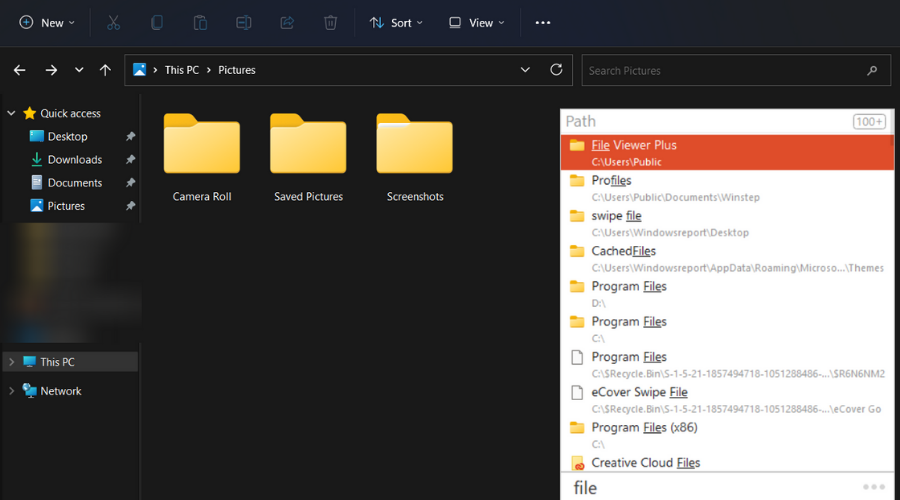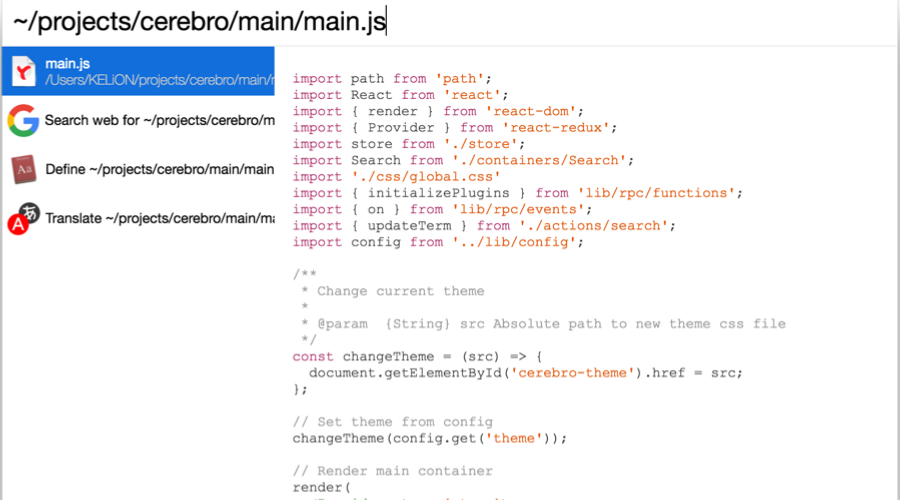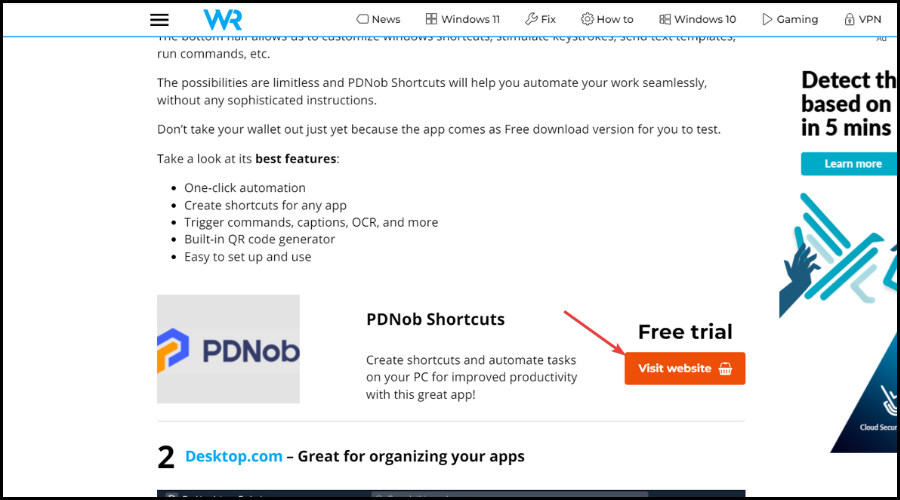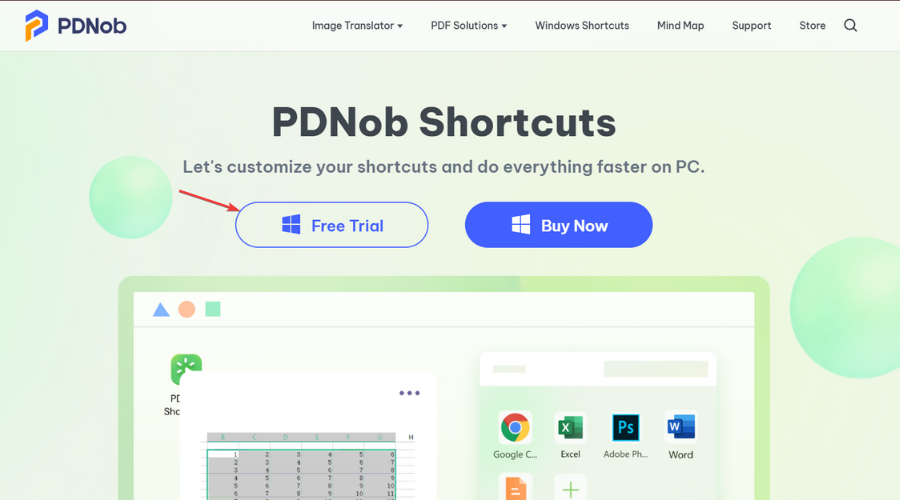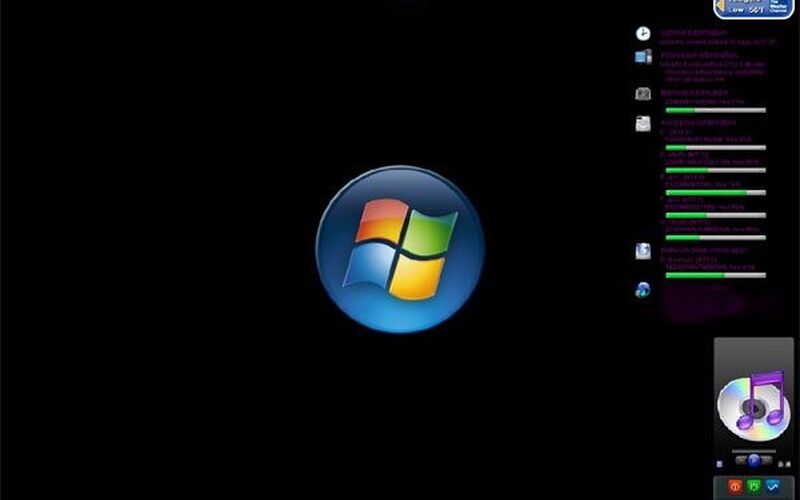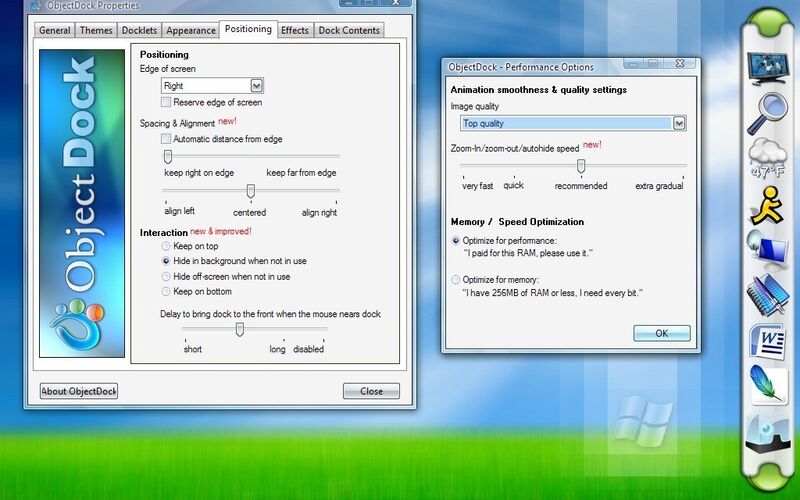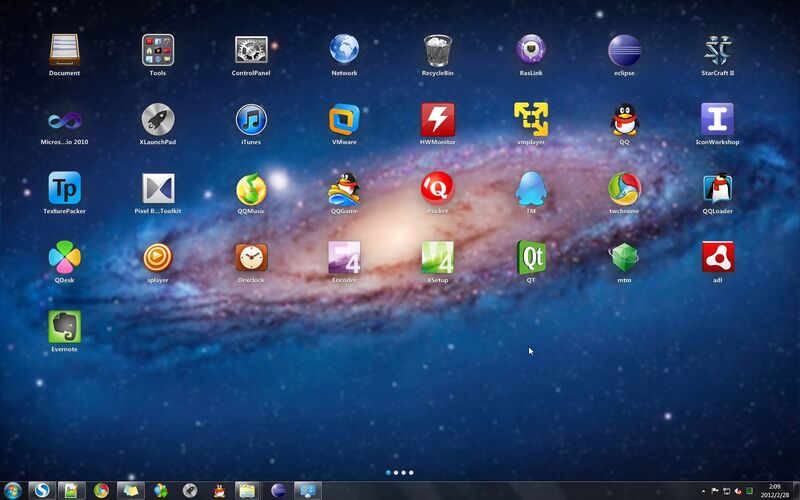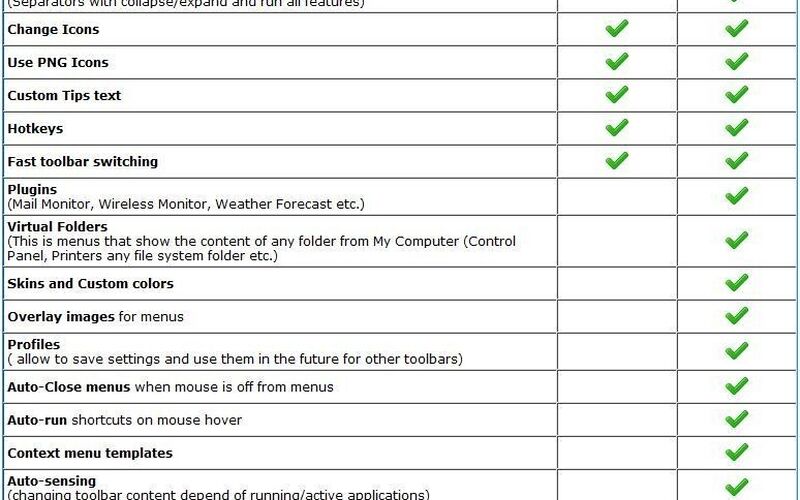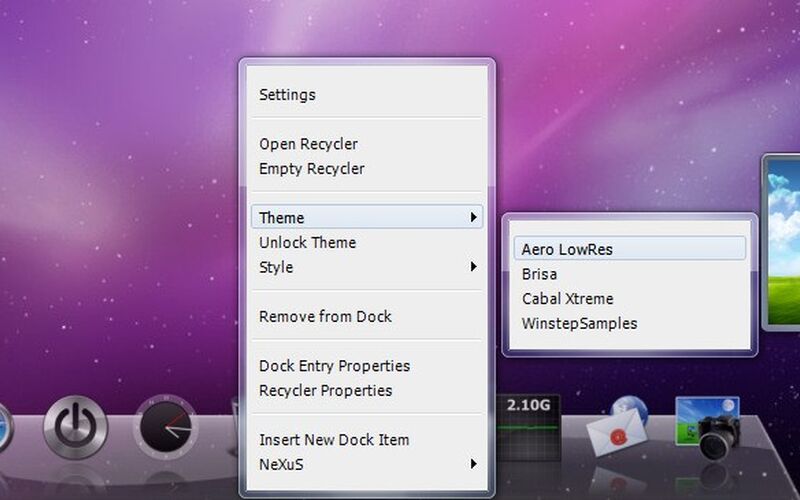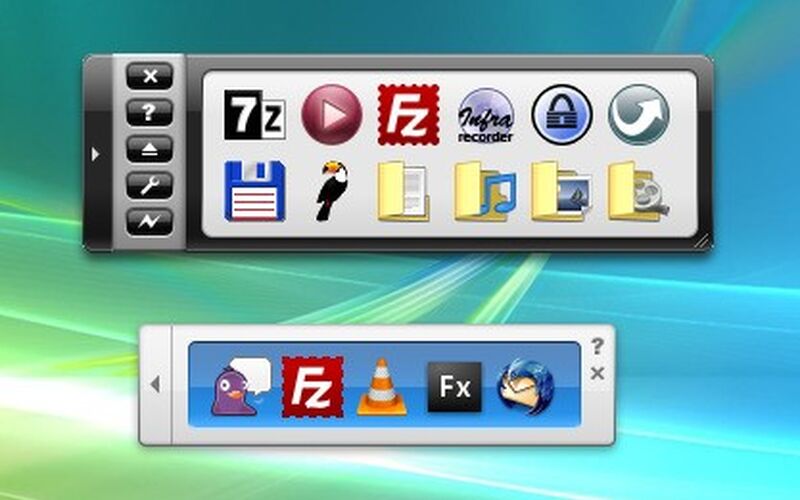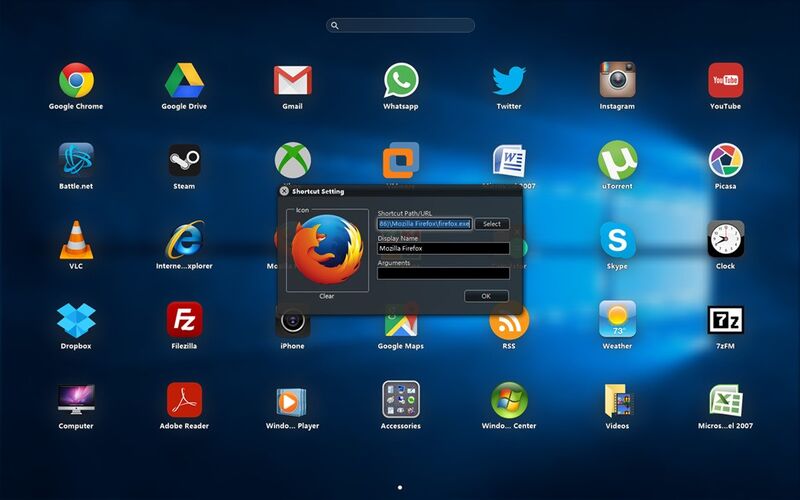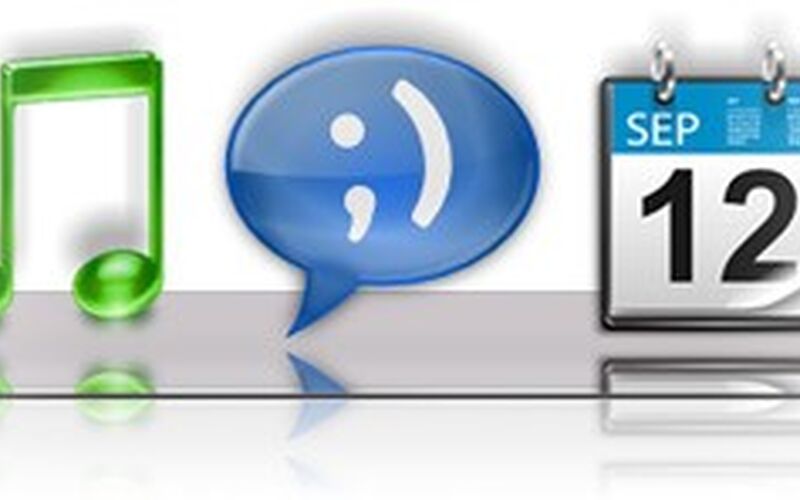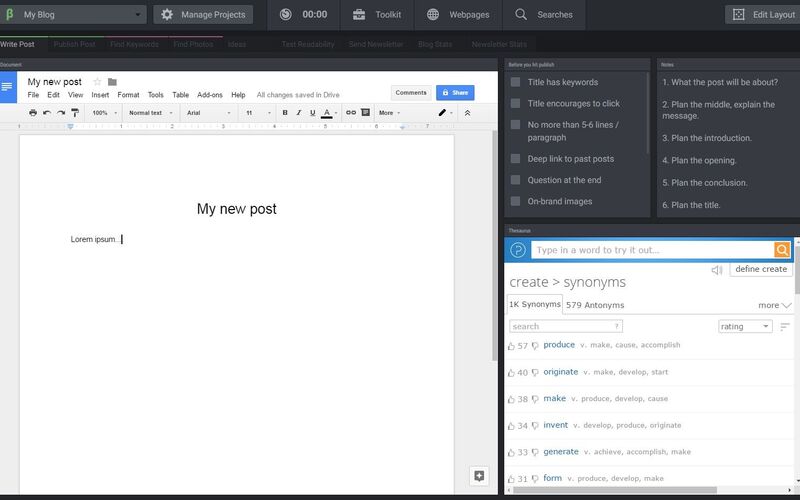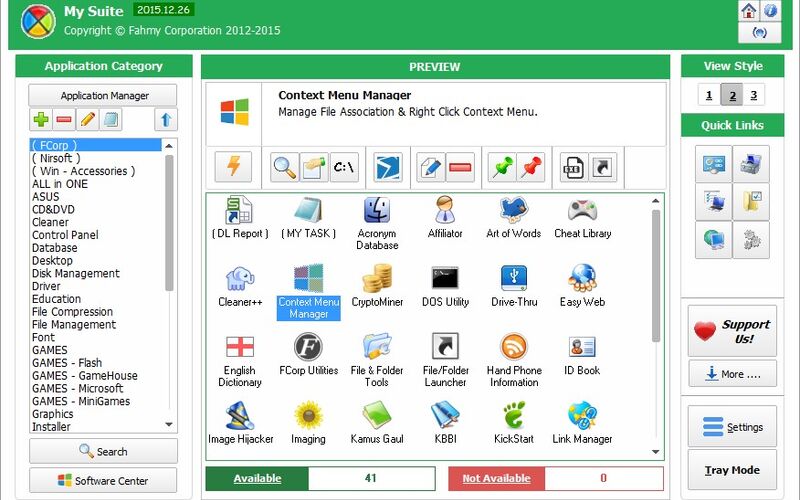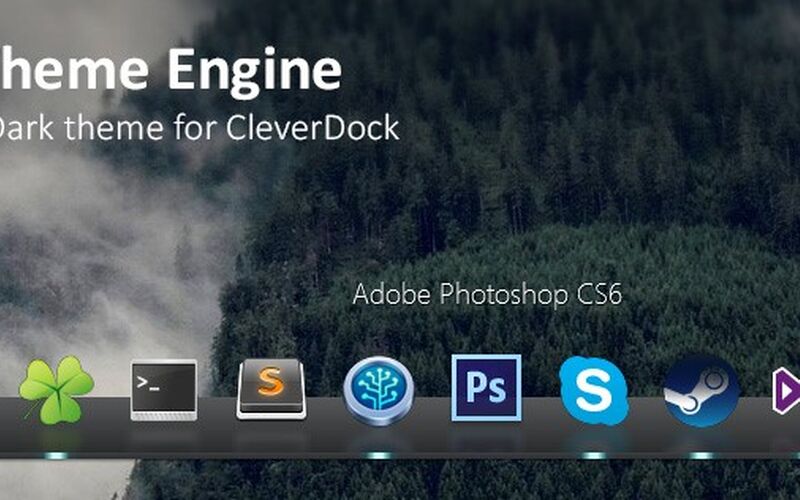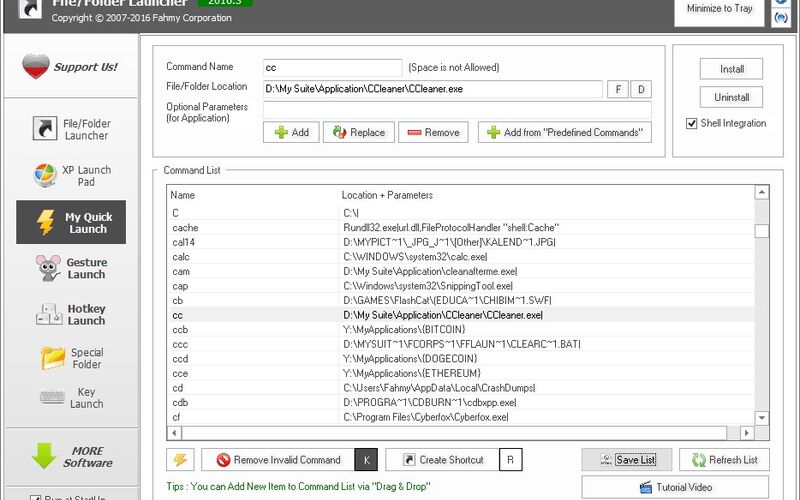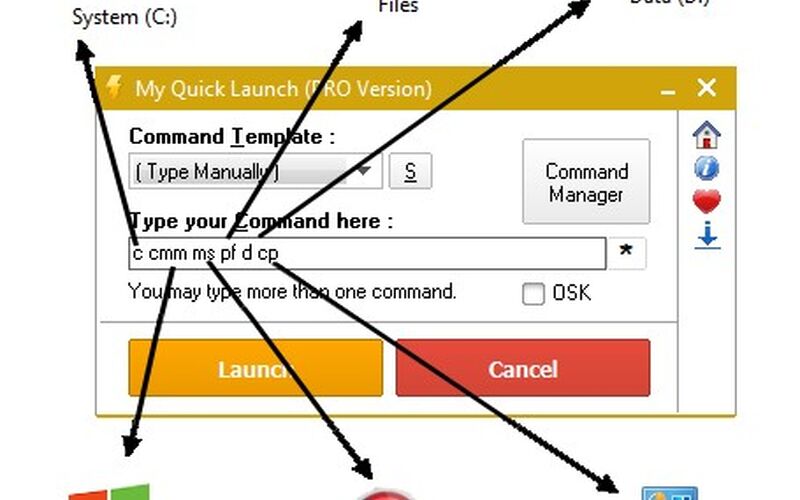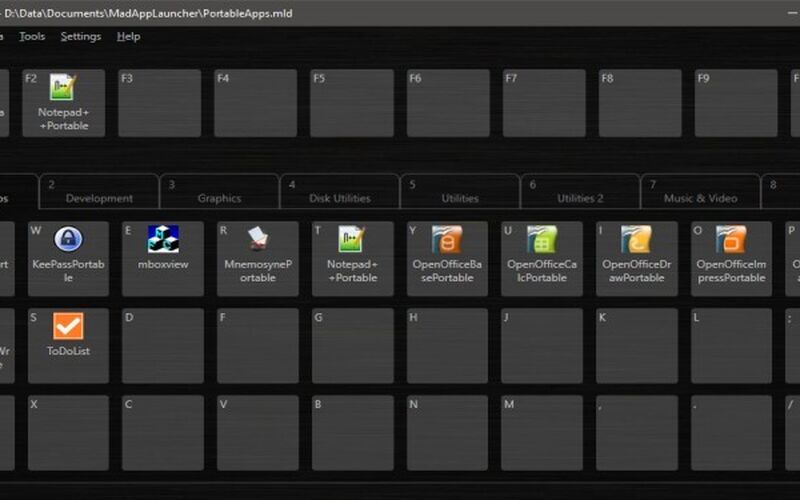10 лучших док-станций для Windows 10 для замены панели задач
Что ж, между Windows и macOS всегда было соперничество. Хотя Windows 10 является наиболее часто используемой операционной системой для настольных ПК, в ней все еще отсутствуют некоторые важные функции. Одна из важных недостающих функций-это док-станция для приложений. Если вы когда-либо использовали macOS, то, возможно, знаете о доке приложений.
Док приложения в macOS представляет собой небольшую панель, расположенную на краю экрана. Док-станция для приложений в macOS позволяет быстро получить доступ к наиболее часто используемым приложениям, файлам, папкам и т. Д. Кроме того, она добавляет изюминку всему интерфейсу.
В операционной системе Windows такой функции нет. Однако у него есть что-то, известное как «Панель задач». Панель задач очень полезна, она также позволяет закреплять важные файлы и папки. Однако у него нет такого дизайна и совершенства, как у App Dock. Итак, для пользователей Windows мы составили список лучших док-станций для приложений .
Также прочтите: Как обновить или переустановить драйверы на ПК с Windows 10
В этой статье мы расскажем о некоторых из лучших док-станций для Windows 10/11 . Вам необходимо использовать эти сторонние приложения, если вы хотите установить док-станцию на вашем ПК с Windows. Итак, давайте проверим.
1. RocketDock
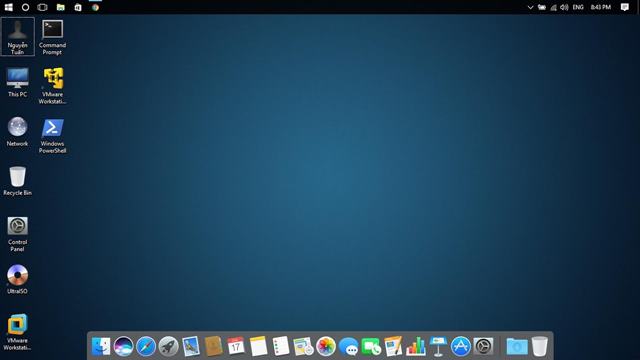
Итак, RocketDock существует уже некоторое время, и разработчики прекратили работу над этим проектом. Однако хорошо то, что мини-приложение по-прежнему работает. Кроме того, RocketDock отлично работает с Windows 7, Windows 8 и более старыми сборками операционной системы Windows 10.
Если говорить о функциях, вы можете прикладывать программное обеспечение, файлы, папки, настройки и т. Д. , на RocketDock. Что еще более важно, он полностью совместим с программами запуска Windows, такими как RK Launcher, Objectdock и т. Д.
2. Закуска

Если вы ищете док-станцию с открытым исходным кодом для своего компьютера с Windows 10, вам необходимо дать закуску попробовать. Преимущество Appetizer заключается в том, что он автоматически импортирует наиболее часто используемые приложения из меню «Пуск» и панели задач во время установки.
Что еще более захватывающе и уникально, так это то, что он предлагает несколько скинов и подключаемых модулей для настройки. С другой стороны, Appetizer еще не получил обновления после 2015 года. Тем не менее, он отлично работает даже с последними сборками Windows 10.
3. ObjectDock
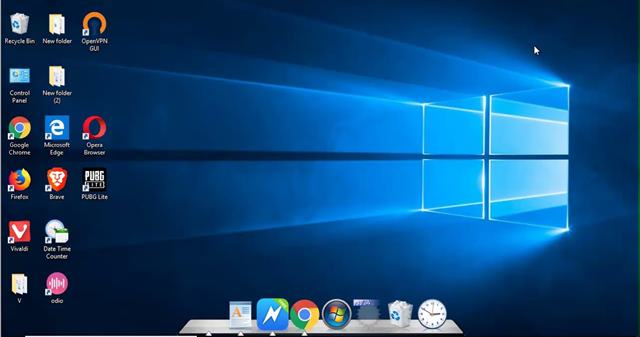
Что ж, ObjectDock-это не бесплатная док-станция для приложений, но вы можете получить 30-дневную бесплатную док-станцию. пробная версия, чтобы пользоваться всеми его премиальными функциями. Поскольку это приложение премиум-класса, ObjectDock имеет больше функций и параметров настройки.
С помощью ObjectDock вы можете создавать отдельные доки для добавления приложений и файлов по своему желанию. Официальный сайт ObjectDock утверждает, что инструмент работает с Windows 7 и Windows 8, но, согласно нашему тесту, ObjectDock работает с файлами даже в операционной системе Windows 10.
4. Круглый док

Это одна из лучших и самых уникальных док-станций для приложений, которую вы когда-либо могли использовать на своем Операционная система Windows 10. Как следует из названия, Circle Dock-это круглая док-станция, которая работает как с 32-битными, так и с 64-битными системами.
По сравнению с док-станцией любого другого приложения, Circle Dock более интерактивна. Например, Circle Dock скрывается, когда вы его не используете. Кроме того, он поддерживает функции перетаскивания. Итак, Circle Dock-еще одна лучшая док-станция для приложений, которую можно использовать в Windows 10.
5. Winstep Nexus
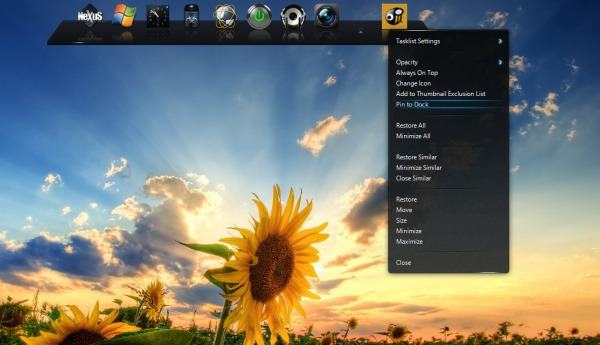
Что ж, Winstep Nexus-одна из немногих док-станций, которые официально поддерживают Windows 10. Winstep Nexus доступен в двух версиях-Free и Premium. Бесплатная версия добавляет док-станцию приложения, но ограничивает возможности настройки.
В расширенной версии вы можете настроить док-станцию приложения в соответствии с вашими потребностями. Например, вы можете применять пользовательские значки, пользовательские скины и т. Д.
6. RK Launcher
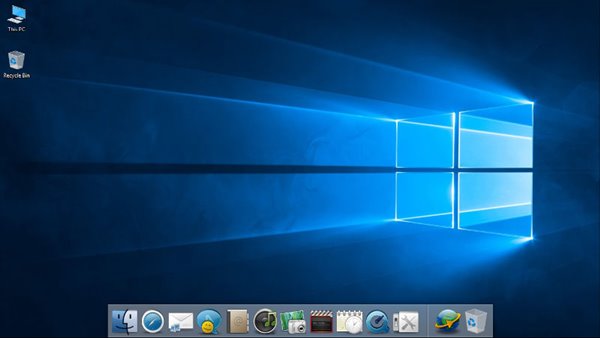
RK Launcher-это расширенный инструмент настройки для Windows, позволяющий создавать значки тем для рабочего стола. Инструмент также поддерживает стыковку популярных приложений, таких как панель задач.
Диспетчер док-станции RK Launcher позволяет пользователям упорядочивать значки на рабочем столе для лучшего и быстрого переключения.
7. XWindows Dock

Итак, XWindows Dock-это легкое приложение, которое добавляет красивую док-станцию на экран вашего рабочего стола. Док, который он приносит, отличается широкими возможностями настройки; вы можете добавлять свои собственные приложения в док-станцию.
Однако док-станция XWindows несовместима с последней версией Windows 10. Она даже не работает с новой Windows 11.
<сильный> 8. Сильмерия

Silmeria немного отличается от всех других приложений, перечисленных в статье. Это оболочка для дождемера, которая добавляет на рабочий стол док-станцию со значками. Док-станция обычно остается скрытой на рабочем столе и появляется только тогда, когда вы наводите указатель мыши на область действия.
Помимо док-станции, Silmeria можно настроить различными способами, например, добавив тонкую белую полосу в тех местах, где вам нужны доки.
9. Momento
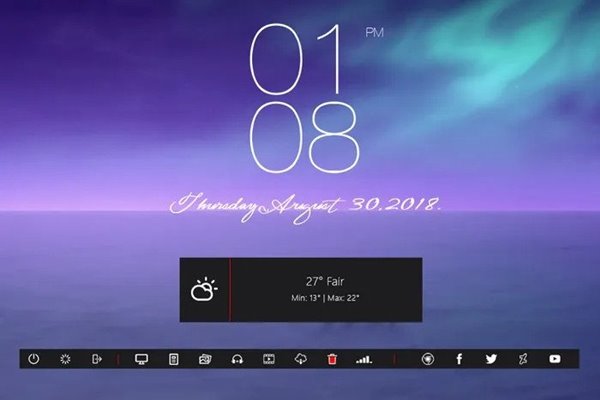
Momento-еще один лучший скин Rainmeter, который добавляет док-станцию на экран рабочего стола. После установки Momento отлично и четко отображает всю необходимую информацию.
Что еще интереснее, Momento позволяет вставлять множество ярлыков приложений на его док-станцию.
10. Панель задач материалов
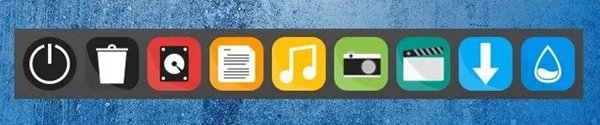
Панель задач Material-еще один отличный скин Rainmeter, который открывает дополнительную панель задач ваша система Windows.
Док-панель, которую предлагает панель задач Material, в некоторой степени вдохновлена стилем дизайна Android. Док может содержать ваше любимое программное обеспечение и системные функции, такие как корзина.
Итак, это одни из лучших док-станций для Windows 10. Если вам известны какие-либо другие такие приложения, сообщите нам об этом в комментарии. поле ниже. Надеюсь, эта статья вам помогла! Пожалуйста, поделитесь им также со своими друзьями.
1. Winstep Nexus
Трудно победить силу Winstep Nexus программное обеспечение для стыковки. Во-первых, это одна из последних версий, которая на данный момент предлагает полностью бесплатное обслуживание. Многие другие приложения работают с Windows 10, но не были официально обновлены до Windows 10. Бесплатная версия Winstep Nexus дает вам возможность создать одну док-станцию, чего для большинства людей достаточно. . Он также работает как панель задач, отображая запущенные в данный момент приложения.
Однако премиум-версия стоит всего 17,95 долларов и очень хорошо работает для профессиональных пользователей. Вы можете создать несколько док-станций, вкладок и боковых панелей, а также различные варианты расположения и настройки. В целом обе версии работают нормально, что делает Windows 10 более похожей на Mac.
2. Круглый док
Круглый док не совсем похоже на обычную док-станцию Mac, но вы используете Windows, почему бы не проверить несколько отличий? Как следует из названия, Circle Dock представляет собой круглую док-станцию для приложений. Он давно не обновлялся официально. Фактически, на их официальном сайте 2008 год указан как окончательная версия, но SourceForge имеет более подходящую версию 2016 года для 64-битных систем. Все версии бесплатны.
Вы можете легко скрыть док-станцию, когда она не используется. Добавляйте неограниченное количество приложений с помощью интеллектуальной системы сортировки. Просто перетащите значки. Вы можете использовать клавиши со стрелками для удобной навигации между элементами.
3. RocketDock
Несмотря на свой преклонный возраст, RocketDock по-прежнему удерживает позицию одного из лучших терминалов для приложений Windows 10. Хотя будущие обновления Windows 10 могут вызвать проблему, на данный момент она все еще работает нормально. Проблема только в том, что док RocketDock будет не на панели задач, а поверх нее. Поэтому вы должны использовать док-станцию не в панели задач, чтобы не раздражать. Помимо этого, он отлично работает в качестве док-станции для приложений вверху или по бокам экрана.
Это программное обеспечение полностью бесплатное и работает без сбоев. Добавить элементы легко, и анимация работает хорошо. Поскольку это бесплатно, RocketDock не так мощен, как Nexus, но он более удобен для пользователя, чем Circle Dock.
4. ObjectDock
ObjectDock — единственный вариант в этом списке, у которого нет бесплатной версии. Вместо этого вы получаете 30-дневную бесплатную пробную версию. Это приложение является ближайшим конкурентом Nexus и предлагает множество возможностей настройки. Вы даже можете создавать отдельные доклеты для добавления в основную док-станцию для лучшей организации.
Одна вещь, которая действительно отличает его, — это возможность скрыть панель задач, эффективно заменить панель задач на ObjectDock. Также в доке появятся все запущенные программы / приложения. Если вы ищете док-станцию для замены панели задач Windows, минимальная цена в 4,99 доллара того стоит. Несмотря на то, что на веб-сайте говорится, что оно совместимо с Windows 7 / Vista / 8, программное обеспечение отлично работает с Windows 10 без проблем. Это менее дорогая альтернатива Nexus, если вы ищете премиальный набор функций.
Закуска это приложение для стыковки с открытым исходным кодом для Windows 10. Хотя это кажется простым, но не стоит недооценивать использование этого программного обеспечения. При желании он даже автоматически войдет в меню «Пуск» и ярлыки на панели задач во время установки.
Appetizer предлагает ряд тем и плагинов для настройки. Хотя приложение не обновлялось со времен Windows Vista, оно по-прежнему безупречно работает в Windows 10. Кроме того, у Appetizer есть портативная версия, если вы хотите использовать ее на других компьютерах. Его можно использовать бесплатно, а также невероятно легко добавлять и удалять ярлыки для всего, что вы хотите.
Windows 10 предлагает больше возможностей, чем любая другая версия системы. Только для управления рабочим столом и его настройки можно использовать несколько рабочих столов и некоторые другие интересные функции.
Однако некоторые люди не удовлетворены тем, как устроена Windows 10; У некоторых людей просто слишком много значков на рабочем столе, и они пытаются организовать их.
В любом случае, необходимо сделать что-то, чтобы сделать их среду более продуктивной.
Если у вас есть такие проблемы, вероятно, лучшее решение — использовать панель запуска приложений. Используя этот тип программного обеспечения, вы сможете освободить место на рабочем столе и внести некоторую свежесть.
Мы искали лучшие средства запуска настольных приложений для Windows 10 и создали список лучших, доступных прямо сейчас.
Итак, если вы планируете использовать панель запуска приложений, но не можете решить, какой из них лучший, обязательно ознакомьтесь с нашими мини-обзорами.
Лучшие средства запуска приложений для Windows 10
RocketDock
RocketDock, пожалуй, самое известное имя в этом списке. Вы, наверное, слышали или, может быть, даже использовали его еще в дни Windows XP, и угадайте, что он также совместим с Windows 10.
В случае, если вы не знакомы с RocketDock, это программный лаунчер / док, который находится в верхней части экрана.
Док-станция разработана после панели запуска Mac OS X, и ее простая цель — хранить ваши любимые ярлыки в одном месте, чтобы вы всегда могли получить к ним доступ.
Когда вы устанавливаете RocketDock, он будет иметь несколько ярлыков по умолчанию, но вы можете легко изменить его и добавить любую программу или приложение по вашему желанию.
Самое лучшее в RocketDock — это то, что он может сэкономить много места на рабочем столе, поэтому, если у вас много значков, это может спасти жизнь.
RocketDock доступен бесплатно, и вы можете получить его по этой ссылке.
ObjectDock
ObjectDock, как и RocketDock, является также хорошо известным средством запуска программ для Windows, которое существует уже довольно давно. Он позволяет добавлять ваши любимые программы и приложения в док-станцию для быстрого доступа.
Он даже позволял пользователям Windows 7 добавлять гаджеты в свое время, но, как вы, вероятно, знаете, эта функция была прекращена.
Тем не менее, есть еще способ добавить гаджеты в Windows 10, поэтому вы можете объединить их с ObjectDock.
ObjectDock отличается простым дизайном, поскольку у вас создается впечатление, что ваши приложения «сидят» на столе. Док расположен в верхней части экрана, поэтому он не прерывает вашу работу.
Вы можете даже добавить значки быстрого запуска с панели задач для еще более быстрой интеграции.
ObjectDock доступен бесплатно, и вы можете скачать его по этой ссылке. Есть также платная версия, которая приносит некоторые дополнительные функции.
РК Лаунчер
RK Launcher — еще одна бесплатная док-станция для Windows 10, используемая для хранения ваших любимых приложений и программ. Вы можете добавить абсолютно любое приложение, а также файлы и папки.
RK Launcher находится на краю экрана, но он не обязательно должен быть верхним краем, так как вы можете переместить его на любую сторону экрана, которую вы хотите.
RK Launcher также отличается простым и аккуратным дизайном, и он должен идеально сочетаться с вашей рабочей средой.
Возможность смены тем и добавления пользовательских значков и доклетов позволяет полностью настроить внешний вид RK Launcher.
Поскольку RK Launcher можно разместить на любой стороне экрана и поддерживает различные приложения, программы и типы файлов, он может стать идеальной заменой панели задач.
Хотя RK Launcher был построен для предыдущих версий Windows, он по-прежнему хорошо работает в Windows 10.
RK Launcher доступен бесплатно, и вы можете получить его по этой ссылке.
душеприказчик
Executor — очень простая программа запуска приложений / приложений для Windows 10, которая позволяет вам получить доступ к любой установленной программе в приложении на вашем компьютере, просто введя ее имя.
Исполнитель находится на панели задач, поэтому все, что вам нужно сделать, это нажать на него, ввести имя приложения, которое вы хотите открыть, и оно будет открыто сразу.
Как только вы устанавливаете эту программу, она индексирует все установленные программы и приложения, а также пункты меню, список недавно использованных элементов и многое другое.
Это действительно крошечная программа, размер которой не превышает 1 МБ, поэтому она не будет занимать ресурсы при работе в фоновом режиме.
Это также позволяет вам назначить конкретное ключевое слово программе, поэтому вам не нужно вводить полное имя.
Помимо программ и приложений, Executor также хорошо работает с URL-адресами, поэтому, если вам нужен быстрый доступ к определенному веб-сайту, просто введите его адрес в Executor.
Если у вас есть проблемы во взаимодействии с поисковой системой Windows 10 по умолчанию, Cortana, или вы просто хотите попробовать что-то еще, Executor может стать идеальной альтернативой.
Исполнитель доступен бесплатно, и вы можете скачать его по этой ссылке.
Launchy
Launchy — это еще один ужасно простой лаунчер для Windows, который также отлично работает в Windows 10.
Самым большим преимуществом Launchy является то, что он готов к использованию сразу после установки, так как вам не нужно настраивать ни одну вещь.
Когда вы открываете программу, она отображает только строку поиска и небольшой значок панели управления.
Итак, просто введите название программы, которую вы хотите открыть, и предложения появятся в кратчайшие сроки.
Launchy не только открывает обычные программы или приложения, но также может искать старые файлы, хранящиеся в нескольких папках, что может быть более чем полезным.
Хотя Launchy не предлагает так много функциональных возможностей, как Executor, вы все равно можете настроить его с помощью скинов и плагинов.
Эта программа также может служить надежной заменой встроенного поиска Windows 10.
Launchy доступен бесплатно, и вы можете скачать его по этой ссылке. Программа поставляется в портативной и.exe версии.
XWindows Dock
Хотя его название может заставить вас думать, что эта программа работает только в Windows XP, на самом деле она полностью совместима с Windows 10.
XWindows Dock имитирует панели инструментов запуска MacOS и предоставляет некоторые параметры, которые также доступны в инструменте Apple.
Самое лучшее в этой док-станции состоит в том, что она позволяет выполнить полную настройку. Вы можете изменить его внешний вид, добавив графические эффекты, такие как отражения, прозрачность, тень, размытие и многое другое.
Но помимо своей необычной внешности, док-станция XWindows также предоставляет вам исключительные функциональные возможности. Вы можете добавлять свои любимые приложения и программы, а также некоторые другие функции Windows.
Вы также можете использовать менеджер плагинов, чтобы добавить некоторые пользовательские плагины в интерфейс, такие как контейнер стека, похожий на доклет Stacks, представленный в RocketDock.
Однако, согласно некоторым онлайн-обзорам, использование XWindows Dock поначалу может быть сложным, поэтому вам может понадобиться некоторое время, чтобы привыкнуть к нему.
XWindows Dock доступна бесплатно, и вы можете скачать ее по этой ссылке.
InerziaSmartLaunch
Хорошо, мы говорили о простых средствах запуска приложений для Windows, но это не может быть проще, чем InerziaSmartLaunch. Весь интерфейс этого лаунчера — просто панель поиска!
Когда вы вводите название приложения, которое хотите открыть, предложения отображаются в контекстном меню, как и в браузерах Google.
Но, несмотря на свою чрезвычайно простую внешность, InerziaSmartLaunch действительно может многое для вас сделать.
Конечно, вы можете искать обычные приложения и программы, но это также позволяет вам искать любой недавний документ, папку (системную или любую другую) или что-либо еще.
Итак, просто введите то, что вы ищете, и InerziaSmartLaunch найдет это для вас.
Эта программа на самом деле имеет некоторые дополнительные функции, которые могут быть более чем полезными. Например, он позволяет связать определенное ключевое слово с приложением или программой и открыть его, просто введя это ключевое слово.
Вы можете использовать любую комбинацию ключевых слов, включая одну букву.
InerziaSmartLaunch доступен бесплатно, и вы можете скачать его по этой ссылке.
Круг док
CircleDock — интересная программа для запуска Windows, в основном благодаря своему уникальному внешнему виду. Ну, это именно то, что говорит его название, круговая док-станция для запуска приложений.
Но этот лаунчер также работает не так, как обычные лаунчеры, потому что его нет на экране все время.
Чтобы открыть CircleDock, сначала нужно его запустить, и он сразу же появится рядом с курсором мыши, где бы он ни находился.
Как только док откроется, вы увидите все закрепленные приложения и программы, отсортированные по кругу, и сможете получить к ним доступ одним щелчком мыши.
Помимо обычных программ и приложений, вы также можете добавлять другие файлы и папки в CircleDock.
Эта программа также предлагает некоторые основные параметры настройки и поддерживает несколько мониторов и виртуальных рабочих столов.
Circle Dock бесплатен и поставляется как переносная программа, так что вам не придется его устанавливать. Вы можете скачать его по этой ссылке.
Winlaunch
WinLaunch — еще одна бесплатная имитация программ запуска приложений из операционных систем Apple. Эта программа основана на лаунчере от Mac OS X Lion.
Как и в случае с док-станцией Circle Dock, он начинает сворачиваться в фоновом режиме, и вы активируете его, нажимая сочетание клавиш Shift + Tab.
Когда активировано, панель запуска появляется и показывает вам список всех закрепленных программ и приложений.
Как только WinLaunch открывается, значки на рабочем столе скрываются, а фон размыт, что является приятным штрихом в дизайне.
Вы можете группировать ярлыки по группам, аналогично тому, как это делается в iOS; просто перетащите один значок в другой, чтобы создать группу.
Вы можете создать столько групп, сколько хотите, и выполнить дополнительные настройки, например, добавив название группы.
Также есть «Режим Jiggle», который позволяет перемещать значки из одной группы в другую.
Чтобы добавить значки в WinLaunch, нажмите клавишу F на клавиатуре, после чего панель запуска будет уменьшена до меньшего подвижного окна, в которое можно добавлять значки путем перетаскивания.
WinLaunch доступен бесплатно, и вы можете получить его по этой ссылке.
Закуска
Appetizer — это средство запуска приложений с открытым исходным кодом для Windows 10.
Он очень прост по дизайну (ну, как и большинство пусковых установок), но также предлагает некоторые полезные функции для доступа к вашим любимым приложениям и программам.
Первое, что вы заметите в этой программе, это ее необычный внешний вид.
Он напомнил нам о старинном математическом инструменте Microsoft (дайте нам знать, если вы согласны) с этими кнопками и калькулятороподобным интерфейсом.
Но достаточно ностальгических сравнений, давайте посмотрим, что эта программа может сделать для вас.
В отличие от большинства программ запуска, которые автоматически сканируют вашу систему на наличие установленных приложений и программ, на самом деле Appetizer требует от вас ввода программ, к которым вы хотите получить доступ.
Вы можете скачать закуску по этой ссылке бесплатно.
Winstep Nexus Dock
Хотя функциональность, пожалуй, самая важная вещь, Winstep Nexus Dock на самом деле хочет очаровать вас своей потрясающей внешностью.
Это средство запуска приложений — одно из лучших, разработанных в бизнесе, и оно даже поставляется с несколькими вариантами настройки.
Одним из параметров настройки является возможность установки пользовательских значков для элементов док-станции.
Когда дело доходит до удобства использования, Nexus Dock на самом деле довольно простой в использовании инструмент.
Он работает по принципу перетаскивания, поэтому все, что вам нужно сделать, чтобы закрепить любимую программу или приложение, — это просто переместить его на док-станцию с помощью курсора мыши.
Помимо обычных программ, Nexus Dock также поддерживает файлы, папки и другие функции. У всего есть своя иконка в доке, поэтому у вас не будет проблем с распознаванием что к чему.
Док-станция Nexus также может служить заменой панели задач благодаря своей способности отображать свернутые, запущенные программы и системный трей на док-станции.
Winstep Nexus Dock доступен бесплатно, и вы можете скачать его по этой ссылке. Если вы хотите еще больше возможностей, вы можете приобрести профессиональную версию за $ 24, 95.
7stacks
7Stacks, как следует из названия, — это бесплатная программа для запуска Windows, которая имитирует функциональность стеков в Mac OS X.
Он позволяет хранить в основном папки, а также файлы и программы в специальных «стеках» на панели задач Windows.
Создав новый стек, вы можете прикрепить к нему до 10 папок и получить к ним доступ, просто нажав кнопку на панели задач.
С помощью 7Stacks вы можете прикрепить любую папку к стекам, от специальных папок, таких как Мой компьютер, до обычных папок на жестком диске.
Кроме того, если вы не хотите размещать папку «Стеки» на панели задач, вы можете использовать ручной режим меню и оставить их на рабочем столе.
Это программное обеспечение полезно, если вам нужно получить доступ ко многим папкам в течение рабочего дня, но вы не хотите оставаться на рабочем столе и не путаться.
7Stacks доступен бесплатно, и вы можете получить его по этой ссылке.
Вот и все, что касается нашего списка 12 лучших средств запуска приложений и программ для Windows 10. Все эти средства запуска предлагают что-то уникальное, и каждый из них может заменить определенную функцию Windows 10.
Так что, если вы не удовлетворены тем, как Micrsoft выполнила свою работу с некоторыми функциями, или вы просто хотите попробовать некоторые новые решения, программы из этой статьи просто идеально подходят для этого.
App launchers can greatly improve your productivity and save time
by Ivan Jenic
Passionate about all elements related to Windows and combined with his innate curiosity, Ivan has delved deep into understanding this operating system, with a specialization in drivers and… read more
Updated on December 27, 2022
Reviewed by
Vlad Turiceanu
Passionate about technology, Windows, and everything that has a power button, he spent most of his time developing new skills and learning more about the tech world. Coming… read more
- Some users have too many icons on their Desktop and struggle to organize them all.
- The best solution is to use an application launcher and free up space on your Desktop.
- These tools will definitely streamline the work on your PC and boost your productivity.
XINSTALL BY CLICKING THE DOWNLOAD FILE
This software will repair common computer errors, protect you from file loss, malware, hardware failure and optimize your PC for maximum performance. Fix PC issues and remove viruses now in 3 easy steps:
- Download Restoro PC Repair Tool that comes with Patented Technologies (patent available here).
- Click Start Scan to find Windows issues that could be causing PC problems.
- Click Repair All to fix issues affecting your computer’s security and performance
- Restoro has been downloaded by 0 readers this month.
10 Best Desktop App Launchers For Windows 10/11 [2023 Guide]
For desktop management and customization alone, Windows has the ability to use multiple desktops, and some more interesting features.
However, some people aren’t satisfied with the way it is designed. Some people just have too many icons on the Desktop, and they struggle to organize them.
Either way, something needs to be done to make their environment more productive.
If you have such problems, probably the best solution is to use an app launcher. By using this type of software, you’ll be able to free some Desktop space and bring a dose of freshness on the way.
Is there any launcher for PC?
Yes, actually, there are quite a few choices out there and today we are about to go through the 10 best options that will surely suit all your needs.
Picking a product from this list should be easier for you now, as we explained why each and every one of these software solutions is better or unique in its own way.
All you have to do now is take a closer look and decide which one will tailor and cater to the needs you have.
Why do I need a desktop app launcher?
The most practical method to better organize your desktop icons or settings is with a single view launcher app that can find anything in your system.
You may also consider remote cloud services or go for local launching programs that can efficiently manage all your applications in seconds.
We’ve looked for the best Desktop app launchers for Windows 10 & 11, and created a list of the best ones available right now.
So, if you’re planning to use an app launcher, but can’t make up your mind about which one is the best, make sure to check out our mini-reviews.
What is the best launcher for PC?
PDNob Shortcuts – Best for launchers and automation
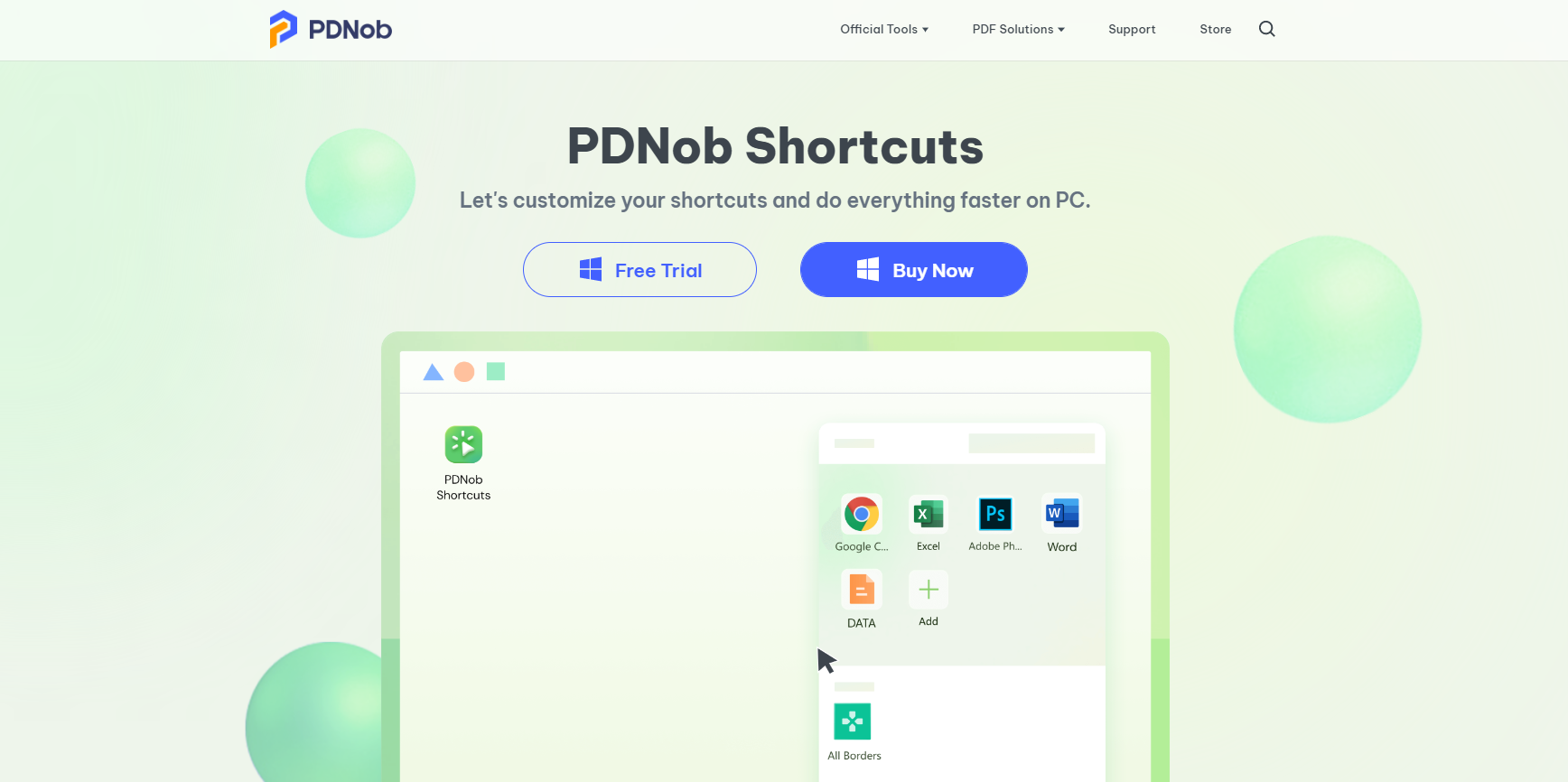
If you want to create a smart launcher for your most frequently used apps, there is no better way to do it than by using PDNob Shortcuts.
The tool will not only create shortcuts for your apps but also complex automation that make your work a lot easier.
The program quietly resides in the system tray and can be brought forward by pressing the scroll wheel or a preset hotkey.
It hides automatically if you click outside its border, which keeps your desktop clean but starts software quickly.
Besides working as an app launcher, PDNob Shortcuts is much more than that. The upper half of the interface contains build-in functions like OCR, Screenshot, QR code generator/identifier, Pushpin, etc.
The bottom half allows us to customize windows shortcuts, stimulate keystrokes, send text templates, run commands, etc.
The possibilities are limitless and PDNob Shortcuts will help you automate your work seamlessly, without any sophisticated instructions.
Don’t take your wallet out just yet because the app comes as Free download version for you to test.
Take a look at its best features:
- One-click automation
- Create shortcuts for any app
- Trigger commands, captions, OCR, and more
- Built-in QR code generator
- Easy to set up and use

PDNob Shortcuts
Create shortcuts and automate tasks on your PC for improved productivity with this great app!
RocketDock – Good for favorites management
RocketDock is probably the most famous name on this list. You’ve probably heard of, or maybe even used it back in Windows XP days. So, guess what, it’s compatible with Windows 10 and 11 as well.
In case you’re not familiar with RocketDock, it’s a program launcher/dock that sits on top of your screen.
The dock is designed after the Mac OS X launch bar, and its simple purpose is to keep your favorite shortcuts in one place, so you can access always access them.
When you install RocketDock, it will feature some default shortcuts, but you can easily modify it, and add whatever program or app you want.
The best thing about RocketDock is that it can save a lot of space on the Desktop, so if you have many icons, this can be a lifesaver.
Here are a few of its best features:
- Sits conveniently on top of your screen
- Customize style and appearance
- Keeps your favorite apps in one place
- Easy to install and use
⇒ Get RocketDock
Desktop.com – Great for organizing your apps
Desktop.com is the ideal cloud-based tool for organizing and accessing desktop apps rapidly, in a centralized space for all your tasks.
Firstly, using this software can exponentially improve your workflow. You have all your web apps, documents, file, or links in one place, so you only need to search on the platform to launch them.
More than this, you have the resources to manage your files efficiently and find anything with one click.
There is also a smart functionality of app integrations that enable you to install helpful web applications that you’re using often.
For example, you can search Google Drive, Slack, or YouTube and integrate them right into your dashboard. Thus, you benefit from ultra-fast installation and customizable views.
This effective desktop app will boost your productivity and help you resolve daily tasks better and better.
Here are some of its key features:
- Cloud-based dashboard
- Extensive organizing features
- App integrations
- Simple to use
⇒ Get Desktop.com
Launchy – Most simple launcher
Launchy is another terribly simple launcher for Windows, that also work smoothly on Windows 10.
The biggest advantage of Launchy is that it’s ready to use as soon as you install it, as you don’t have to set up a single thing.
When you open the program, it shows just a search bar, along with a small Control Panel icon.
So, just type in the name of the program you want to open, and suggestions will appear in no time.
Launchy doesn’t only open regular programs or apps, it also can search for old files stored in multiple folders, which can be more than useful.
Although Launchy doesn’t offer as many functionality features as Executor, you can still customize it with skins and plugins.
This program can also serve as a solid replacement for Windows 10’s built-in Search.
Launchy is available for free, and you can download it from its official website. The program comes in both portable and .exe versions.
You will benefit from the following key features:
- Customize skins and plugins
- Great search functions
- Seamless integration on your desktop
- Great Windows Search alternative
⇒ Get Launchy
Executor – Great Taskbar addition
Executor is a very simple program/app launcher for Windows 10 & 11, that allows you to access any installed program on an app on your computer, simply by entering its name.
Executor is placed in the taskbar, so all you need to do is to click on it, type the name of the app you want to open, and it will be opened immediately.
As soon as you install this program, it indexes all installed programs and apps, as well menu entries, the list of recently accessed items, and more.
This is a really tiny program, with less than 1MB of size, so it basically won’t occupy any resources while running in the background.
It also allows you to assign a specific keyword to a program, so you don’t have to type the full name.
Besides programs and apps, Executor also works well with URLs, so if you need to access a certain website quickly, just enter its address in Executor.
The software released its latest version recently, so you can install it on both Windows 10 and 11 on your PC.
If you have problems interacting with Windows’s default search engine or you simply want to try something else, Executor can be a perfect alternative.
Here are some of its perks:
- Incredibly small size
- Cool appearance
- Simple to customize to your needs
- Assign specific keywords to programs
⇒ Get Executor
WinLaunch – Most mobile-like launcher
WinLaunch is another free imitation of app launchers from Apple’s operating systems. This program is based on the launcher from Mac OS X Lion.
Similar to Circle Dock, it starts minimized, in the background, and you activate it by pressing the Shift + Tab keyboard shortcut.
When activated, the launcher bar pops up and shows you the list of all pinned programs and apps.
As soon as WinLaunch opens, desktop icons are hidden, and the background gets blurred, which is a nice touch in design.
You can group shortcuts by groups, similarly to how it’s done in iOS; simply drag and drop one icon into another one to create a group.
You can create as many groups as you want, and make further customizations, like adding the name of the group.
There’s also the Jiggle mode, which allows you to move icons from one group to another.
To add icons to WinLaunch, press F on your keyboard, the launcher will then be reduced to a smaller, movable window, where you can add icons by drag and drop.
Take a look at its key features:
- Move icons from one group to another
- Save shortcuts like you would have them on your mobile device
- Create as many groups as you need
- Cool design
⇒ Get WinLaunch
Winstep Nexus Dock – Great app customization
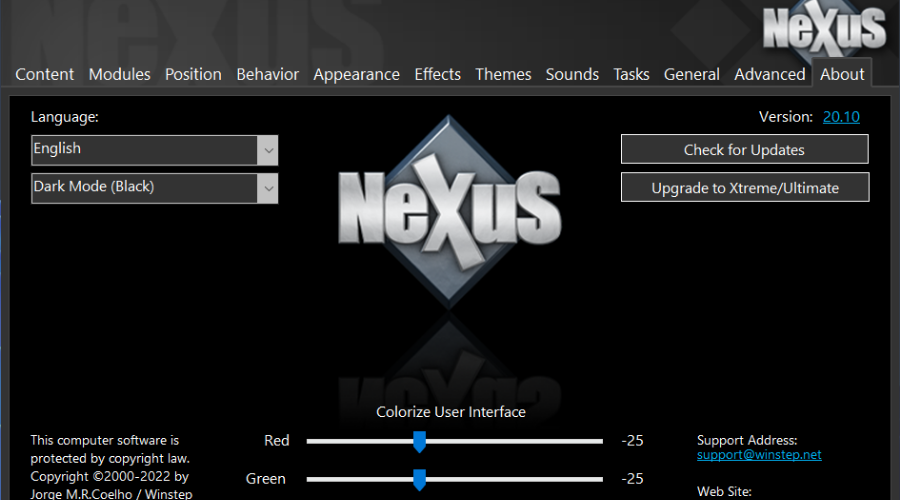
Even though the functionality is probably the most important thing, Winstep Nexus Dock actually wants to charm you with its stunning looks.
This application launcher is one of the best designed in the business, and it even comes with a handful of customization options.
One of the customization options is the ability to set custom icons for your dock items. When it comes to usability, Nexus Dock is actually a quite simple tool to use.
It works on the drag and drop principle, so all you need to do to pin your favorite program or app is to simply move it on the dock with your mouse cursor.
Besides regular programs, Nexus Dock also supports files, folders, and other features. Everything has its own icon in the dock, so you won’t have a problem recognizing what’s what.
Nexus Dock can also serve as a replacement for the taskbar, because of its ability to show minimized, running programs and the system tray on the dock.
Let’s see a few of its best features:
- Drag and drop functionality
- Can replace the Windows taskbar completely
- Supports files and folders
- A lot of customization options
⇒ Get Winstep Nexus Dock
Keypirinha – Good for bookmark organizing
Keypirinha is an efficient and quick launcher app for Windows that opens any file or website immediately.
Basically, you can utilize this application for regular tasks on your Windows system, managing multiple files and processes at the same time.
You can launch any applications, files, or URLs right from your desktop without any effort. The software can find every item in your system, plus launch a search for configured websites or dictionaries.
With lightning-fast speed, you will control your Windows OS like never before due to intelligent support for many operations.
It’s also possible to do different mathematical operations or search environment variables, plus launch copied URLs directly from your desktop.
In addition to that, you should know about the small memory usage on your system and battery-saving advantages.
Let’s review some of its key features below:
- Performs different mathematical operations
- Search environment variables
- Launch copied URLs directly from your desktop
- Low memory usage
⇒ Get Keypirinha
- Microsoft’s Office scan for outdated versions sparks privacy concern
- Windows 11 KB5023008 was just released to the Beta Channel
- New OOB update released to fix Windows 10, 11 & Server .NET issues
- How to Permanently Disable BitLocker on Windows 11
Listary – Quick searching
This tool Listary is a helpful Windows utility created to find and launch any apps or files on your computer extremely fast.
If you’ve hit rock bottom searching for specific files or folders in your drive, that must stop. This software is the exact solution for such annoying tasks.
You will find any files among millions of other ones using only a few keystrokes and Enter. The desired files are found and instantly shown on your screen.
Using this launcher will improve the whole process of your system and increase the speed of certain operations right away.
For instance, you can copy and move your files to any folder with context menu commands. Plus, it’s possible to open a file with a specific program.
You have many more features to discover with Listary, so you should not hesitate regarding this light on resources program.
Take a look at a few of its best features:
- Great search feature
- Copy and move your files to any folder with simple commands
- Open files with specific software
- Consumes very few resources
⇒ Get Listary
Cerebro – Great for advanced users
Cerebro is an open-source tool designed to boost Windows efficiency for searching or launching apps on desktops.
With this searching utility software, you can find and open literally everything from your computer much faster and efficiently.
You can launch files in default programs or copy essential information on the clipboard for further steps.
There is no better way to say it than it can find anything in a few seconds. If you want to search specific folders or need to see maps and translation quickly, you have it.
Access the plethora of different files or start certain programs on the system using this free-to-use software.
In addition, Cerebro includes a plugin manager that is ideal if you want to install various plugins for Gifs. You can even build your own plugins using API support.
Let’s go through some of its key features:
- Find files extremely fast
- Extensive preview functions
- Plugin support
- Copy data onto your clipboard fast
⇒ Get Cerebro
That’s about it for our list of the best app and program launchers for Windows 10. All these launchers have something unique to offer, and each one of them can replace a certain Windows 10 feature.
We advise you to try some or all of them in order to determine which is the most suited for your Windows device.
How do I install the Windows 10 launcher?
- Select the desired product from the list and visit the website.
- Download the software.
- Follow the instructions and install it on your device.
Each of the mentioned software will deliver the promised benefits and enhance daily tasks on your PC, finding or launching any programs or files on Windows 10 and 11.
So, if you’re not satisfied with how Microsoft did its job with some of the features, or you simply want to try some new solutions, the programs from this article are just a perfect fit for that.
We also recommend reading our list of the best shortcut software for Windows 10/11 because they might offer additional help.
So, if you were on the lookout for a reliable Windows app launcher, one of the products on this list will surely delight you.
App launchers for PCs are useful tools and the download links for the best you will ever find are just above, in this article.
We compiled these choices in performance order, but deciding which is the best launcher for Windows 11 is completely up to you.
If you have tried any of the tools from our list above, share your experience in the comments section below.
Newsletter
В OS X Dock используется в качестве хранилища для любой программы или файла. Он может содержать любое количество элементов и изменять их размеры при масштабировании.
По умолчанию Dock отображается в нижней части экрана, но при желании его также можно разместить в левой или правой части экрана. Приложения, которые обычно не хранят значки в Dock, по-прежнему будут отображаться там во время работы и оставаться до тех пор, пока они не будут закрыты.
-
293 -
RocketDock — это клон док-станции Mac OS X.
- Бесплатная
- Windows
RocketDock — это клон док-станции Mac OS X. Он предоставляет качественный интерфейс для быстрого доступа к ярлыкам для упрощения доступа и организации. Теперь с добавленной поддержкой панели задач ваши свернутые окна могут отображаться в виде значков на панели, что позволяет повысить производительность и доступность.
-
60 -
ObjectDock — это программа, которая позволяет пользователям организовывать свои ярлыки, программы и запускать задачи.
- Платная
- Windows
ObjectDock — это программа, которая позволяет пользователям организовывать свои ярлыки, программы и запускать задачи в привлекательный и забавный анимированный документ. Предоставляя пользователям больший контроль над организацией своего рабочего стола. Пользователи могут контролировать значки и ярлыки на рабочем столе, чтобы они были доступны, когда и где им нужно. И все это благодаря уникальному стилю и высочайшей производительности, которую обеспечивает ObjectDock!
-
38 -
XLaunchpad дает мгновенный доступ ко всем вашим ярлыкам.
- Условно бесплатная
- Windows
XLaunchpad дает мгновенный доступ ко всем вашим ярлыкам.
-
36 -
True Launch Bar — превосходная замена стандартной панели быстрого запуска.
- Платная
- Windows
True Launch Bar — превосходная замена стандартной панели быстрого запуска. Все функции, представленные в Quick Launch, также находятся в панели True Launch. Однако панель True Launch Bar полностью совместима с Quick Launch, поскольку она использует ту же папку для ярлыков. Но есть одна огромная разница. True Launch Bar позволяет объединять ваши ярлыки в группы. Эта функция выглядит как всплывающее меню. Это значительно улучшает управление вашими ярлыками и экономит рабочее пространство на рабочем столе. Используя True Launch Bar, вы ускоряете запуск ваших приложений, как никогда раньше.
-
31 -
Winstep Nexus Dock — Бесплатная профессиональная док-станция для Windows.
- Условно бесплатная
- Windows
Winstep Nexus Dock — Бесплатная профессиональная док-станция для Windows. Все часто используемые приложения в одном месте.
-
19 -
Appetizer — это бесплатная программа запуска приложений для Windows.
- Бесплатная
- Windows
Appetizer — это бесплатная программа запуска приложений для Windows, позволяющая организовать ваши ярлыки и папки в удобную док-станцию. Приложение абсолютно бесплатно и доступно на нескольких языках.
-
15 -
Запустите свой рабочий стол, как iPad, и получите мгновенный доступ к вашим приложениям, играм, файлам, URL-адресам и многому другому.
- Бесплатная
- Windows
PaperPlane Smart Launch — это бесплатная программа запуска — менеджер ярлыков, который позволяет запускать ваш рабочий стол как iPad. Если вы знакомы с Mac OS Launchpad, то вы убедитесь, что это лучшая Launchpad только для вашей Windows. Она позволяет быстро получить доступ к наиболее часто используемым приложениям, открыть последний файл, перейти по URL-адресу веб-сайта, сыграть в любимую игру или открыть любой ярлык и т. д. И все это в одном месте.
-
15 -
Идея Circle Dock заключается в том, чтобы вызвать панель быстрого доступа в любом месте рабочего стола Windows.
- Бесплатная
- Windows
Идея, лежащая в основе Circle Dock, заключается в том, чтобы вызвать панель быстрого доступа в любом месте рабочего стола Windows. Это достигается за счет того, что панель быстрого доступа имеет круглую или овальную форму, и ее можно разместить в любом месте рабочего стола, даже вблизи края экрана. Элементы панели быстрого доступа, находящиеся за пределами экрана, легко доступны простым прокручиванием колесика мыши или с помощью курсорных клавиш.
-
14 -
XWindows Dock — новейшая бесплатная программа для Windows Vista и XP.
- Бесплатная
- Windows
XWindows Dock (кратко XWD) — это новейшая бесплатная программа для Windows Vista и XP, предназначенная для запуска приложений и организации рабочего стола.
-
13 -
Организатор для деловых людей.
- Условно бесплатная
- Windows
- Mac OS
Самый умный способ работы на вашем компьютере. Freeter — это продуктивное приложение, которое позволяет вам собрать все необходимое для работы в одном месте.
-
12 -
My Suite — это легкое приложение для Windows, цель которого — помочь вам создать пользовательский список программ, которые можно запускать с минимальными усилиями.
- Платная
- Windows
My Suite — это легкое приложение для Windows, цель которого — помочь вам создать пользовательский список программ, которые можно запускать с минимальными усилиями. Оно пригодится всем пользователям, которые устали от того, что на их рабочем столе много значков или на панели задач закреплено несколько утилит, поскольку оно поможет им запускать предпочитаемые программы из одной панели.
-
12 -
Простая док-станция для Windows, которая имеет широкие возможности для создания тем и размытых отражений.
- Бесплатная
- Windows
Простая док-станция для Windows, которая имеет широкие возможности для создания тем и размытых отражений. Док-станция полностью совместима с Windows Vista / 7/8 / 8.1.
-
11 -
File / Folder Launcher (FFLauncher) — это приложение для запуска файлов и папок.
- Платная
- Windows
File / Folder Launcher (FFLauncher) — это очень простое в использовании приложение, специально разработанное для запуска файлов и папок.
-
8 -
Более быстрый доступ к вашим любимым файлам, папкам, программам.
- Платная
- Windows
Более быстрый доступ к вашим любимым файлам, папкам, программам и т. д.
-
4 -
Простой лаунчер приложений с вкладками.
- Бесплатная
- Windows
MaxLauncher — это простой лаунчер с вкладками, разработанный для сокращения времени, необходимого для поиска и запуска программы. Он может создавать множество файлов данных, каждый из которых может иметь до 10 вкладок. Каждой вкладке и кнопке назначается клавиша (например, F1-F10, 0-9, A-Z и т. Д.). Просто нажмите горячую клавишу (например, CTRL + `), чтобы активировать программу, затем нажмите клавишу, соответствующую программе, которую вы хотите запустить. MaxLauncher — это редизайн MadAppLauncher. Было добавлено несколько ключевых функций, таких как возможность удаления вкладки, поддержка тем и портативное использование.
Рассмотрим интересную бесплатную программу для компьютера. Сомневаетесь в качестве японского автомобиля марки Лексус? В его удобстве, комфорте, надёжности? И эта замечательная программа вне конкуренции. Nexus Dock — лучшая панель быстрого запуска программ и файлов для Windows.

Док-панель — панелька на рабочем столе на которую размещают что угодно (ярлыки программ, папки, файлы…). Всё это мега-красиво, удобно, со спецэффектами и звуками. На рабочем столе чисто и аккуратно. Всё необходимое для комфортной работы всегда под рукой. Nexus Dock — смотрите видео обзор этой док-панели ниже.
Ногами прошу не бить — моя первая проба пера в создании видео обзоров. Согласен, качество не очень, плохо видно настройки. Ошибки понял, следующие видео будут лучше, безусловно.
ПОЛЕЗНОЕ ВИДЕО
…
…
Правда — чудо? Скачаем и установим его. Три архива — программа и два архива с анимированными иконками к ней. Полдня потратил на поиски по буржуйским сайтам. Остаётся просто скачать…
Скачать Nexus Dock
| Название программы (утилиты): | Winstep Nexus |
| Производитель (автор): | Winstep Software Technologies® |
| Статус: | Бесплатно |
| Категория: | Интерфейс |
| Размер инсталлятора (архива): | 37.6 Мб |
| Поддержка ОС: | Windows XP,7,8,10 |
| Язык интерфейса: | Английский, Русский + ещё 24 языка |
| Безопасность: | Вирусов нет |
| Похожие программы: | RocketDock |
| Ссылка на инсталлятор/сайт: | Скачать/Перейти |
…
…
И обещанные архивы с живыми иконками (55.3 Мб)…

…и 57 Мб…

«Залил» на Google диск для общедоступности и быстрого скачивания…

Архивы большого размера, но того стоят. Много времени потратите на поиски таких иконок, а тут всё на блюдечке.
…
…
Скачали Nexus Dock? Устанавливаем…


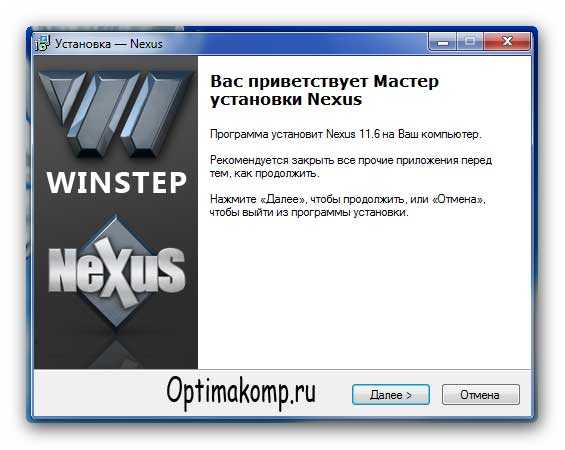
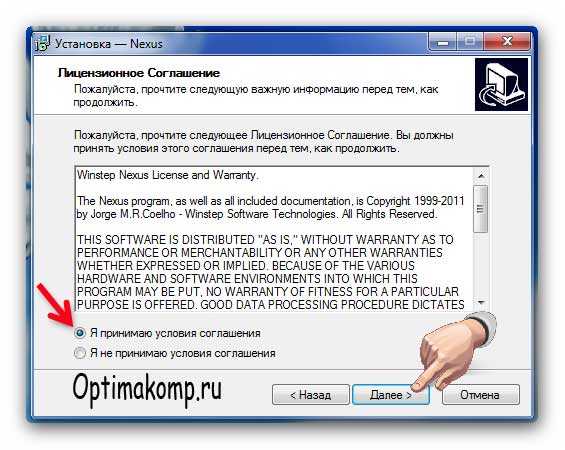


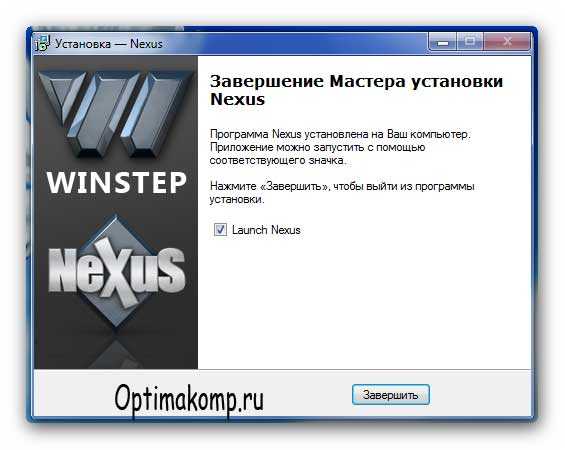
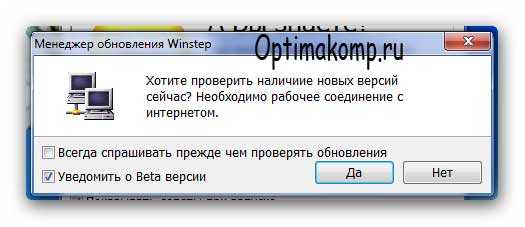
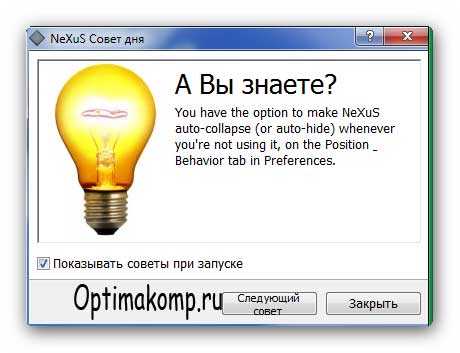
Убрал галочку и нажал «Закрыть» . Советы на английском языке.


Настройки Nexus Dock
Удаляем лишние, ненужные иконки. Идём в настройки, нажав ПРАВОЙ кнопкой мыши по док панели.
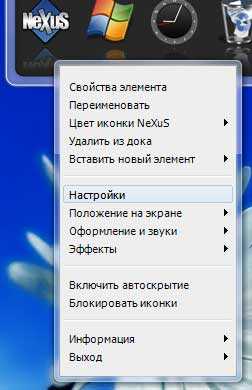
Настроек — на любой вкус и любого пользователя. Меняйте их, не бойтесь, всё получится. Не забывайте нажимать «Применить» . Надеюсь, из видеообзора многое стало понятно.


Количество панелей не ограниченно (в бесплатной версии можно только одну панель сделать). Можно лепить их на все четыре стороны рабочего стола. Панель задач убрал (в настройках панели, поставив галочку).

После изменений в настройках сохраняем профиль, чтоб не париться с ними, если что.
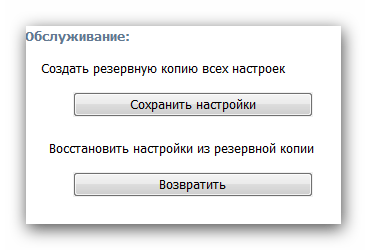
Пользуйтесь бесплатной док-панелью Nexus Dock. До новых полезных компьютерных программ и интересных приложений для Андроид.
Продолжение статьи с более подробным описанием Winstep Nexus




It may not seem like it, but there are a wealth of docks available for Windows, that not only help with cleaning up the clutter of the desktop, but also make life easier if you deal with a lot of software.
These floating docks are basically graphical application launchers, that neatly organize your desktop and then run the installed programs on your system. All of them are highly customizable, allowing you to extend their usage according to your needs.
To fix various Windows 10 problems, we recommend Outbyte PC Repair:
This software will repair common computer errors, protect you from file loss, malware damage, hardware failure, and optimise your computer for peak performance. In three simple steps, you can resolve PC issues and remove virus damage:
- Download Outbyte PC Repair Software
- Click Start Scan to detect Windows 10 issues that may be causing PC issues.
- Click Repair All to fix issues with your computer’s security and performance.
This month, Outbyte has been downloaded by 26,078 readers.
Apple may have made the dock popular, but these programs have taken the concept to the next level.
Organize Windows 10 Desktop with Docks
| S No. | App Name | Best for | Pros | Cons | Rating |
|---|---|---|---|---|---|
| 1 | ObjectDock |
Everyday use |
Tons of features, plays nicely with other Stardock software | Premium product, only available as a trial | ★★★★★ |
| 2 | RocketDock | Users on older hardware | Snappy, high level of customizability | Limited display options, lacks support for 64-bit versions | ★★★★★ |
| 3 | RK Launcher | Novices, general use | Lightening fast, portable | Not updated for a while now | ★★★★★ |
| 4 | XWindows Dock | Experienced users | Minimal, fast and stylish, support for plugins | Needs extra modules | ★★★★☆ |
| 5 | Circle Dock | Touch enable devices | Open source, intuitive circular design | Takes a little setup to get going | ★★★★☆ |
| 6 | Nexus Dock | Regular and power users alike | Expert feature set, unmated tools, regular updates | Pricy premium version, free version lacks certain features | ★★★★☆ |
| 7 | Sliderdock | General use | Intuitive design, flexible and customizable | No longer updated | ★★★★☆ |
| 8 | Multibar | Power users | Several unique features, addons | Large footprint, rarely updated | ★★★☆☆ |
| 9 | Appetizer | General use, older hardware | Open source, lightweight, works with portable apps | Lacks some advanced features | ★★★☆☆ |
| 10 | Aqua Dock | General use | Simple, easy setup, low system requirements | No longer updated | ★★★☆☆ |
Here are 10 absolutely amazing docks that you can install on Windows 10.
1. ObjectDock
Stardock is one of the biggest names in customization on Windows, the company behind popular software products like WindowBlinds, Start10 and, well, ObjectDock. This dock sets up an animated launcher on your desktop, with app icons placed on a table.
You can neatly organize your shortcuts, programs, and running tasks on this dock, on any edge of the screen. Plus, it is also possible to add additional functionality to it, like widgets for weather, a clock or a calendar, and a handy little battery status.
Multiple docks can easily be set up, and initial set up is as easy as importing your Quick Launch shortcuts and pinned Taskbar items. Dockets can be configured that fly out and display folders and files.
A number of additional abilities are also available like creating as many docks as you want, adding tabs to them, and functionality like Aero Peek.
ObjectDock comes as a free 30-day trial, with the paid version priced at a very affordable $4.99. Well worth the price of admission.
2. RocketDock
RocketDock is simple, it’s popular, and it’s been around forever. This free application has been a fan favorite for ages, and people have been using it in several versions of Windows.
It is modeled after the launch toolbar on macOS and takes most of its cues from it. It sits along the edge of your desktop and allows you to pin shortcuts to your most accessed apps, files, and folders, with smooth zoom animations, and other transitions.
Although not as high in terms of unique features as ObjectDock, RocketDock still has all the basics covered like multi-monitor support, running application indicators, as well as a range of positioning and layering options.
You can also extend its functionality with add-ons, and it even has support for ObjectDock dockets, to go with some really nice skins.
If you’re going the free route, RocketDock is perhaps your best destination.
3. RK Launcher
Although not actively developed now, RK Launcher still remains is an excellent free dock utility for Windows that provides a way for you to add shortcuts to your most commonly used programs, files and folders.
And just like the other two docks listed above, this one comes with a simple and pleasing design. Along with the handy ability to minimize programs to the dock, making this a neat Taskbar replacement.
The dock can be placed in any corner of the screen, or on any edge, and a bunch of handy customization features allows you to change the appearance of RK Launcher with themes and custom icons. Additional functionality via dockets is also a possibility.
Ultimately, the fact that the developer has abandoned this superb program weighs against it. What works now may not, with the next update that Microsoft releases for Windows 10. Until then, RK Launcher has well and truly earned its podium finish.
4. XWindows Dock
Another in the line of excellent docks for Windows that is no longer supported, this free program emulates the stylish macOS launcher to the tee. You get a complete rack of icons, placed in a simple and neat design that blends quite nicely with your working environment.
Although built for previous versions of the operating system, XWindows Dock is fully compatible with the latest versions of Windows 10, even as its name comes with a giveaway hint in its name that it has been designed for Windows XP.
Perhaps the most remarkable aspect of this dock is the level of customization it offers.
You get the ability to completely change its appearance, making it as fancy as you want. Your favorite apps and programs can be added, even links to certain Windows features look nice here.
XWindows Dock also comes with a plugin manager that although is a little complicated at first, can be used to add custom plugins. This is what is used to make most of the changes in this dock, which can make the program feel a little too basic and inflexible on the outside.
Yet, XWindows Dock is very customizable and richly filled with effects like reflections, transparency, shadow, and blur. It nevertheless remains one of the most stable and fast docks for the Windows platform, even if you will need to go looking for those additional modules to complete it.
5. Circle Dock
There are times when a name gives it all away, and this is one of those instances. Circle Dock does exactly what it says on the tin — and that is offering a unique and interesting look, circle-shaped obviously, for this fairly powerful dock.
But the visual look is not the only thing that’s different. For starters, it works in quite a unique way than regular docks.
That’s because it is not on the screen at all times, and you are required to initiate it first to use it.
This can be done by in a simple fashion with the mouse, which immediately makes Circle Dock appear next to your mouse cursor, wherever it is.
You will see all your pinned items as soon as the dock opens, with shortcuts to your apps and programs placed in a circular order. These can be accessed with a single click.
Not much customization options are part of what is, at the end of the day, a unique dock application, though the basic ones are here. The app also supports virtual desktops and plays nicely with multiple monitor configurations.
This free program is also available as a portable application, in case you don’t want to install it. But either way, Circle Dock is sure to add some new dimensions to your computer usage.
6. Nexus Dock
Why is that most products with the word Nexus in their name are usually all shiny and futuristic looking. Nexus Dock is no different and seems to have been designed to impress users with its stunning and stylish look.
Of course, it also helps that not only is this application one of the best designed in the, shall we say, docking business, but also very customizable.
It comes with 80 special commands, weather forecast, CPU and RAM usage monitoring, email notifications, and more. You can set custom icons for the items you place in your dock, which can go a long way to give your desktop a personal feel.
Speaking of the desktop, Nexus Dock can also double up as a replacement for the Taskbar, as it can show the minimized and running programs, as well as the System Tray right on the dock.
Other than that, you can expect top notch usability with this tidily designed application, ranging from the ability to pin your favorite apps and programs by moving them to the dock with your mouse, as well as support for files and folders.
Getting the hang of this program is easy, and performance, snappy.
Just like Stardock, Winstep is one of the more recognizable names in Windows customization. And while they have made Nexus Dock available for free, they also sell the pro version with more features for a somewhat substantial $24.95.
But you do get features like multiple docks, sub-docks, tabbed docks and more in the appropriately named Winstep Nexus Ultimate.
7. Sliderdock
Just like Circle Dock, Sliderdock has a few neat tricks up its proverbial sleeves. It is different in that it allows you to easily add shortcuts to programs, files and folders to each circular dock by dragging and dropping them onto the rings.
Multiple rings of icons can be used, and it is possible to completely customize the appearance of the rings and icons, as well as the dock itself, in how it behaves.
Usage is simple enough — you can rotate the icons in each ring by using your mouse wheel, and you will have quick and easy access to all your icons this way.
The performance was smooth, and animations silky, in a dock that does bring something new to the ring. Pun and all.
8. Multibar
Quick possibly the most stylish dock in this list, Multibar has been designed with one goal in mind. And that is to get you to your files, folders, applications, and tools as fast as possible. Which is a noble enough quest, as far as goals go.
It helps that the developers have baked in the whole array of other features into this program, making it one packed solution for power users.
At first launch, Multibar will index your files and folders for use with the instant search feature. You can open the program with the simple press of a key on your keyboard (the default being the Windows key), and you will then be provided with a selection of quick launch commands.
Type in the name of the program or folder you want to open, and hovering over the icons to show the recently used files.
An important consideration for professionals and power users.
The settings panel comes with an ample set of options to customize the usage and look of Multibar, and it also houses the selection of skins to give the program a new themed look.
A weather forecast add-on is one of those that are available by default, and it shows a forecast for your location for the next 5 days.
With its souped-up feature set, tons of customizability, and support for added tools and add-on, Multibar is a sleek, intuitive, and more importantly, unobtrusive dock application for Windows 10. Take it for a spin to see if it’s for you.
9. Appetizer
If you’re in the mood for a starter, then this free dock program is on the menu. Nothing fancy, just a simple and lightweight solution to organizing your shortcuts and folders into a convenient little dock.
You don’t get the flash and pizzazz of similar programs. Instead, Appetizer offers you elegance and grace in a frothy little package — pardon the puns.
What sets this program apart from some of the others is that it is open source.
It’s free and will remain so.
Of course, open-source does not mean much if the program is not capable enough, and Appetizer checks all the right boxes when it comes to the basic features one would expect from a dock application for Windows 10.
Including things like the ability to resize it, support for custom icons, plugins and skins, and a convenient little wizard to automatically import shortcuts.
The organization of the icons is also simple, via dragging and dropping, and you can hide and show the dock with the press of a hotkey. It does miss out on some of the more elaborate features that are part of other docks, but that is to be expected.
Appetizer keeps things elegant and easy, and sometimes that is all you need.
10. Aqua Dock
Now, here’s an application that took macOS inspiration to heart. This docking bar is almost a carbon copy of the one available on computers that a certain fruity company makes. It even has the Aqua art style in its name, something that was popularized by Apple a decade or so back.
Regardless, this tiny program delivers in both looks and functionality.
You can hide the standard Windows 10 Taskbar, and rely on Aqua Dock completely if you want. It is even possible to make the actual dock transparent, in order to make the icons appear as if they are floating on the desktop.
Changing the dimensions of the dock is as easy as dragging the window margins to the desired size, and the program can also be configured to enlarge the icons when the mouse pointer hovers over them to bring some attractive animation to the mix.
Aqua Dock also offers an abundance of flexibility. You can drag and drop the executable file of any program, and its icon will be displayed instantly. And speaking of icons, any icon on the dock can be replaced with a custom one to keep things fresh and airy.
Shawn is a WindowsChimp Staff writer, who is a fan of making lists and does the same on this site. He has a Contemporary Writing degree and been in technology niche since last 3 years.